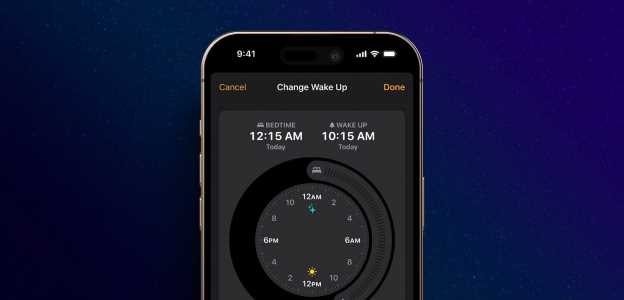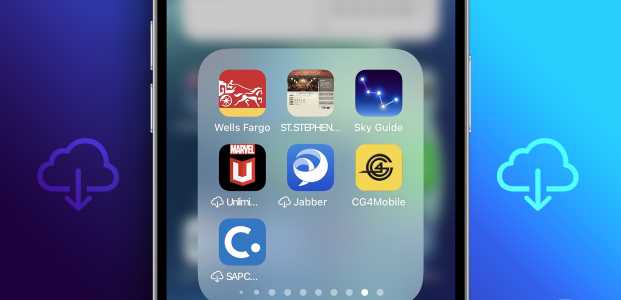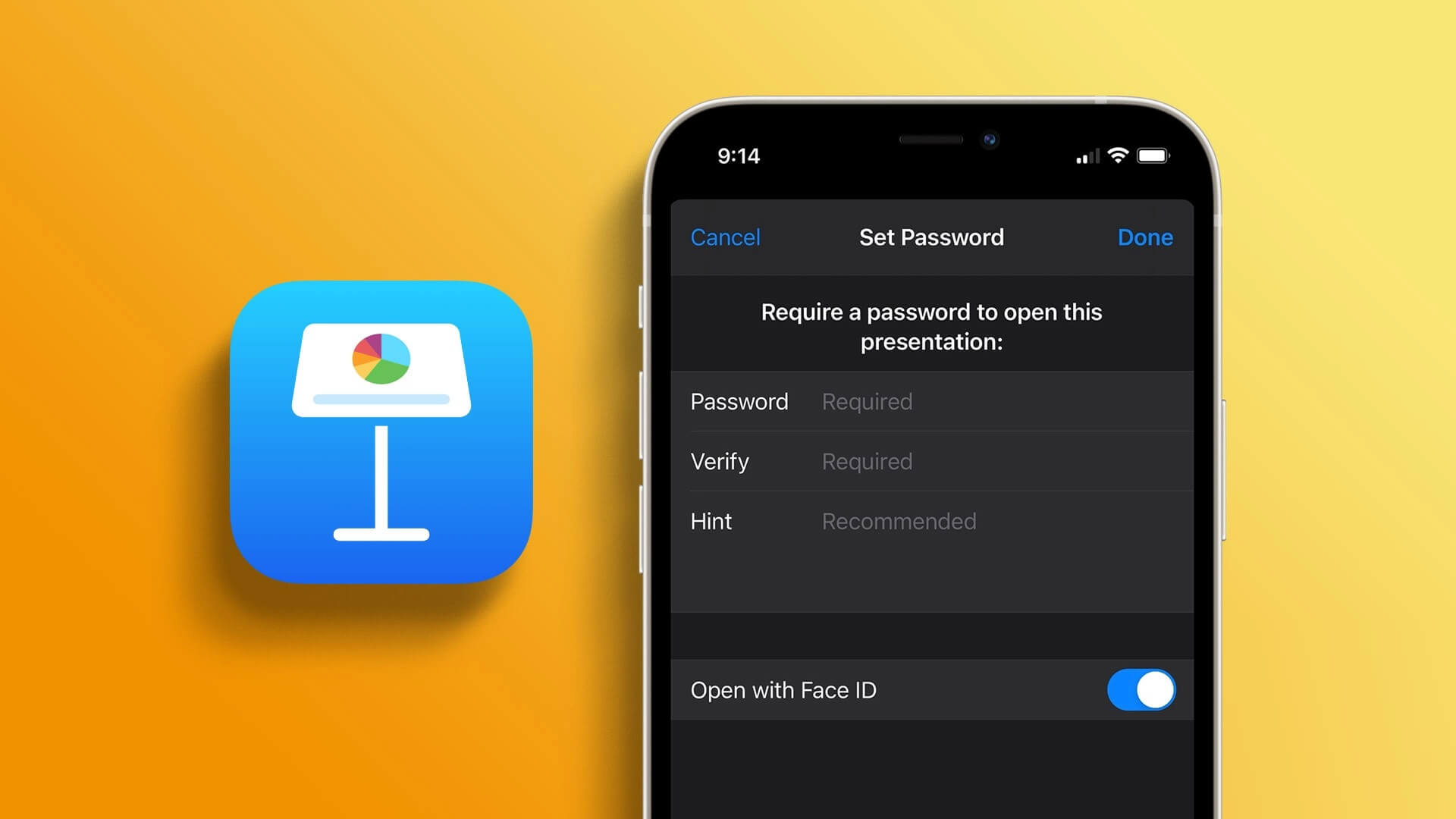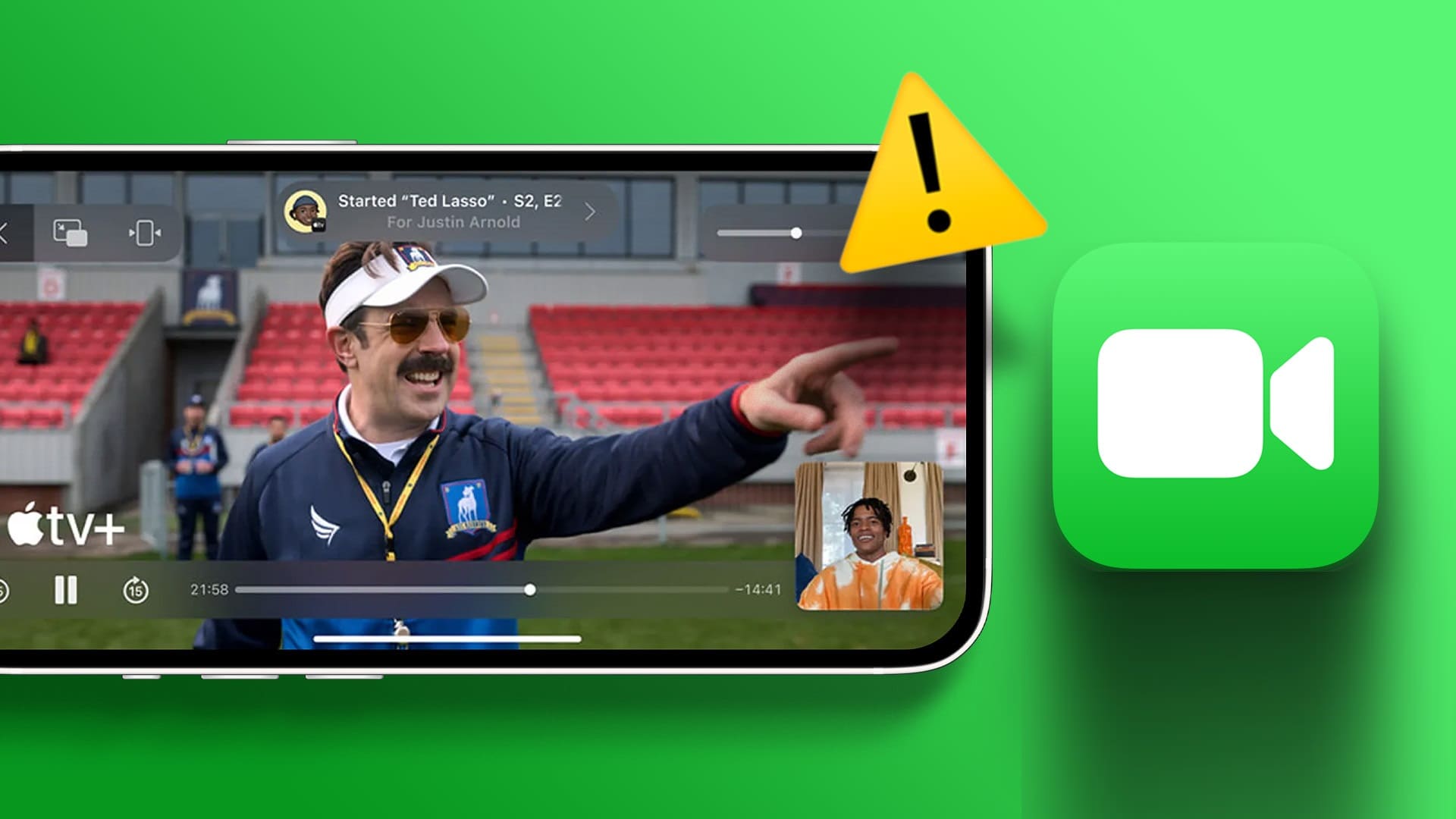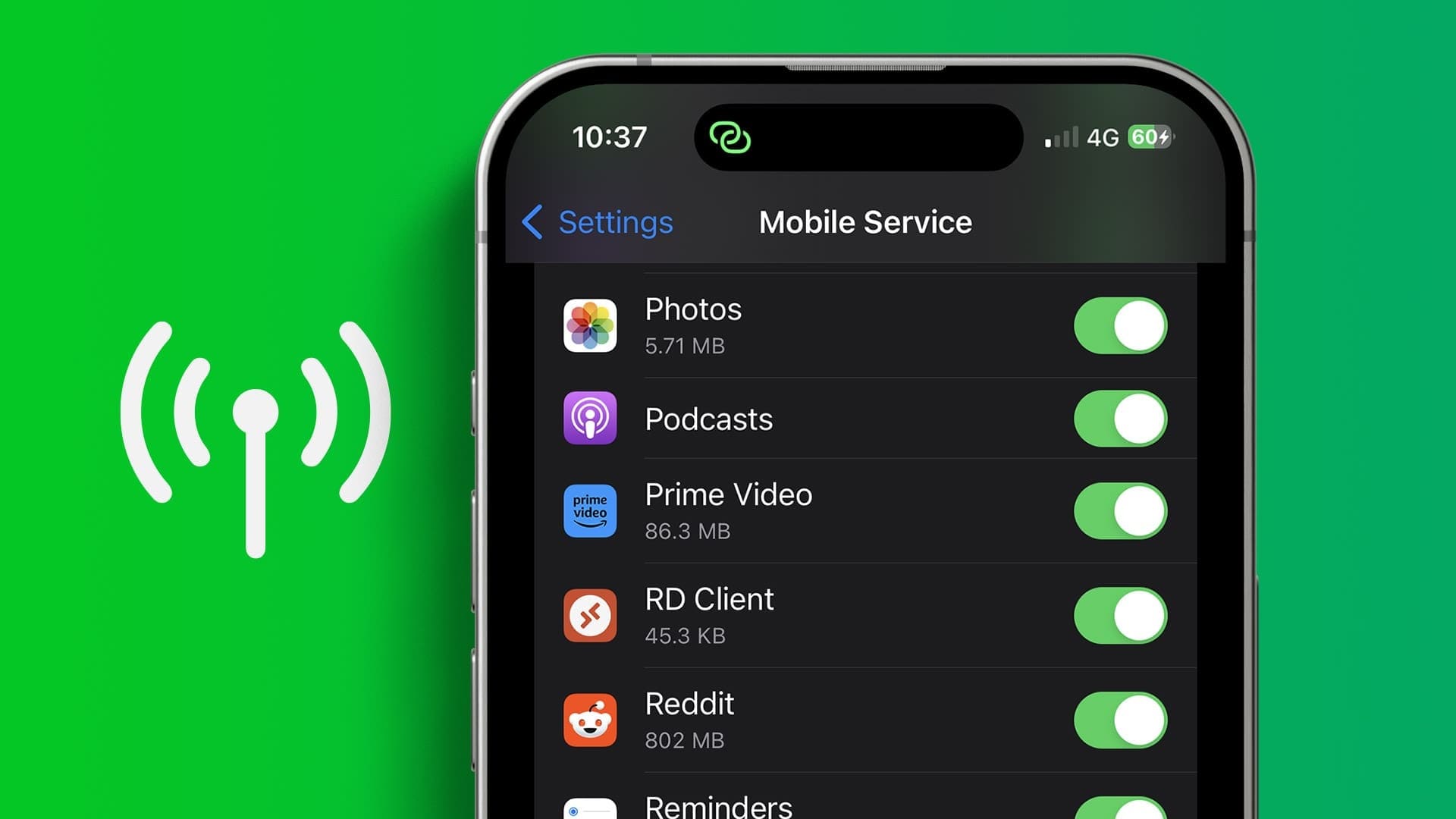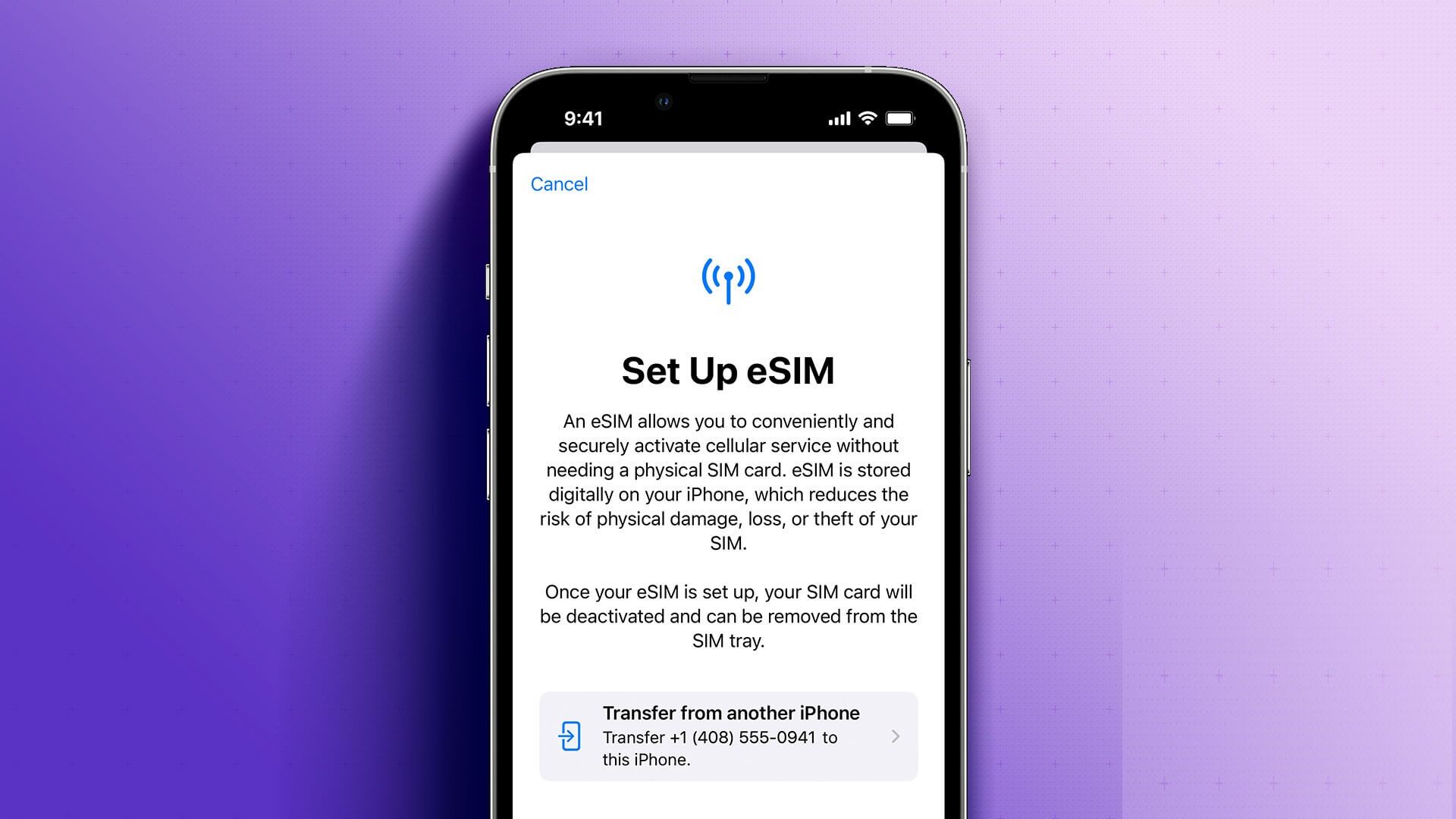med operativsystemet iOS 15 Apple omdøpte iCloud-planene sine til iCloud+. iCloud + gir ekstra personvernfunksjoner som å skjule e-post for brukere. E-postmaskeringsfunksjonen lar brukere skjule e-postene sine når de har å gjøre med tjenesteleverandører som ber om det. Dette blir nyttig når tjenesteleverandøren deler e-postadressen din med andre tredjeparter. Bruk av e-postmaskeringsfunksjonen bidrar også til å holde innboksen din ryddig siden du kan slette adressen. Slik setter du opp og bruker Hide My Email for iCloud + på Apple-enheten din.
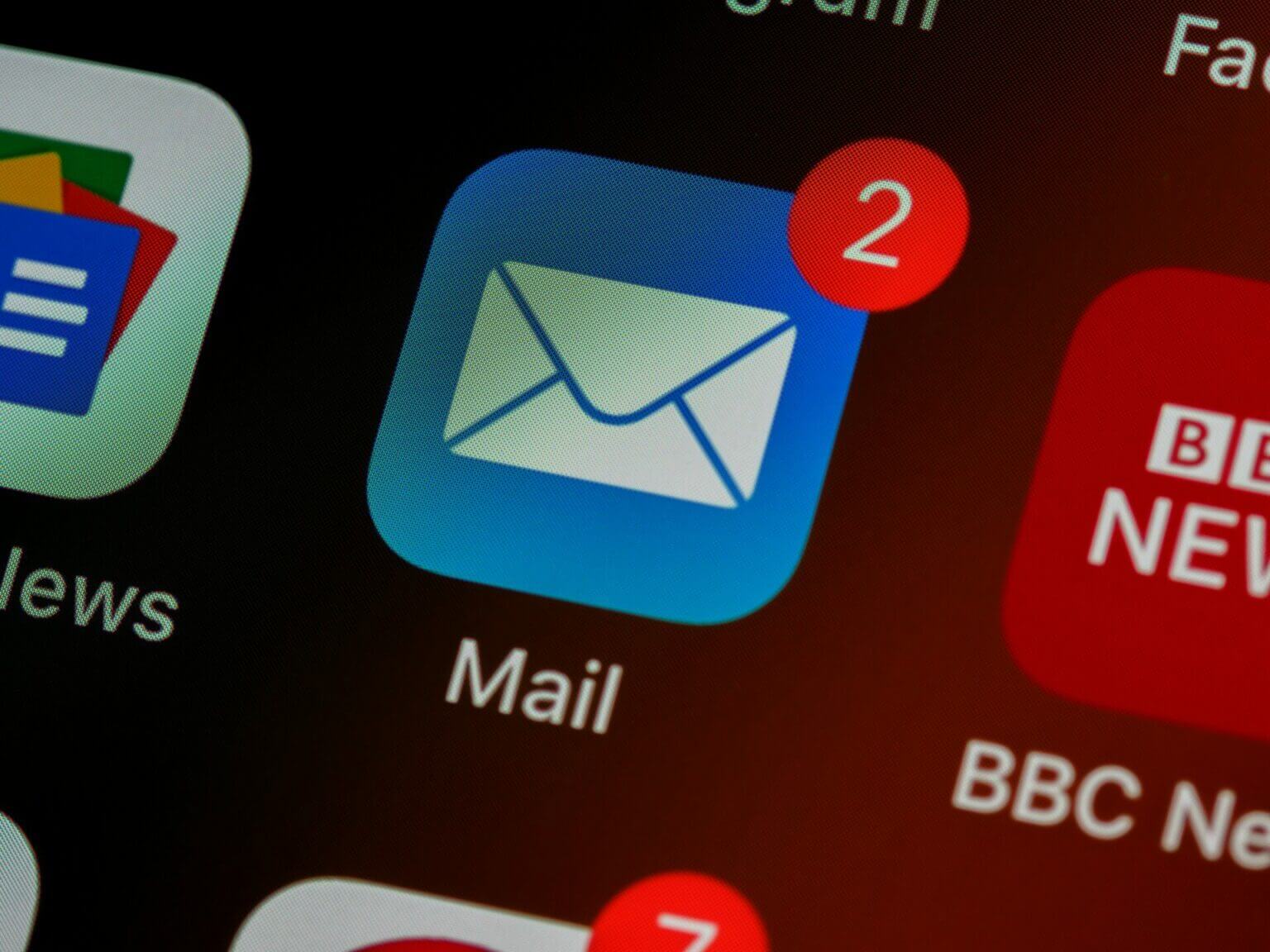
Sett opp Skjul min e-post
For å konfigurere Hide My Email på enheten din, må du sørge for at du har tre ting: iOS 15 installert på iPhone, logget på med Apple ID ogiCloud e-post. Slik setter du opp Skjul min e-post.
Trinn 1: Klikk på Innstillinger -app på iPhone.
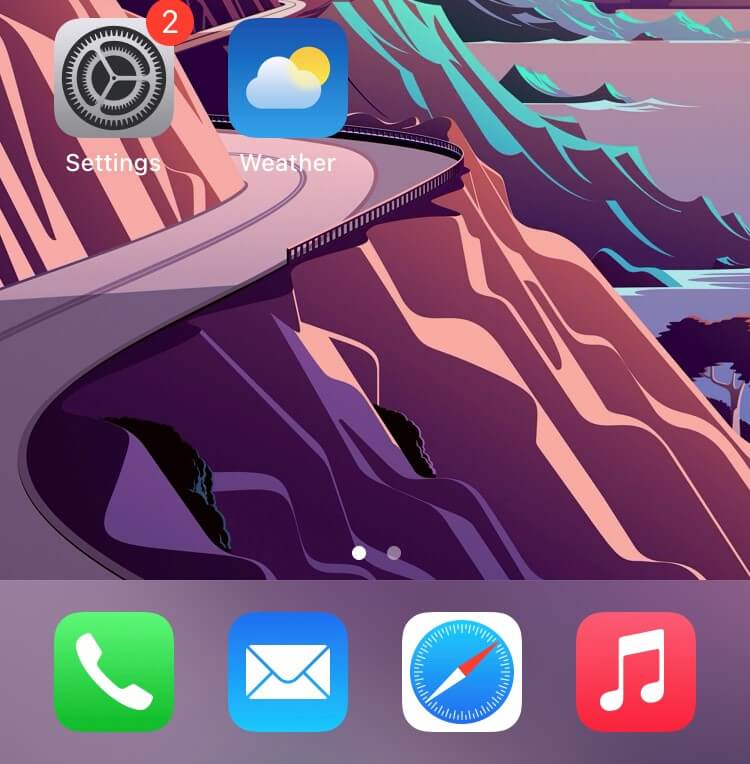
Trinn 2: på toppen av Innstillingsmeny , du må se eple ID din og klikk på den. Hvis du ikke ser Apple-ID-en din, er du ikke logget på. Gjør det raskt og følg gjennom.
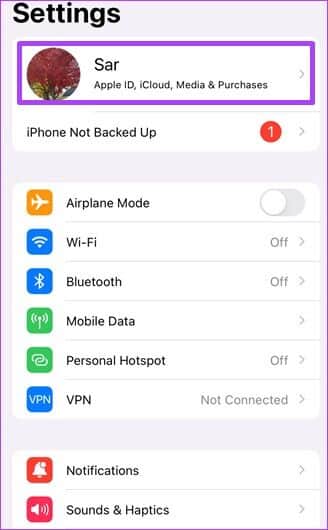
Steg 3: Klikk på iCloud.
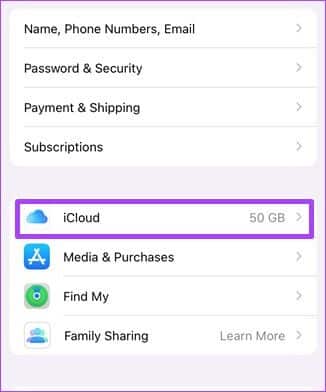
Trinn 4: Klikk på "Skjul e-posten min". Skjul e-posten min
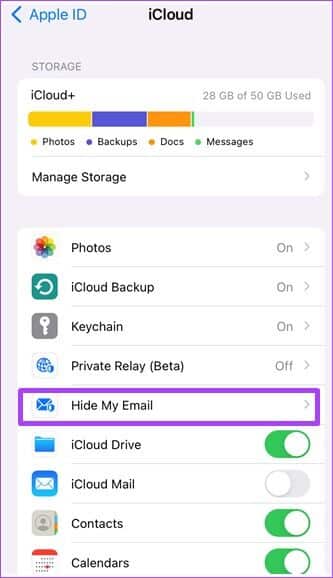
Trinn 5: Klikk på "Opprett en ny adresse" For å starte et popup-vindu.
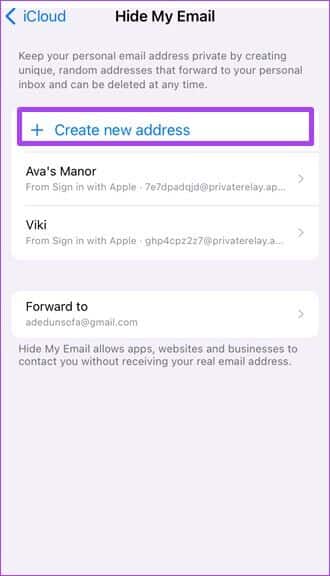
Steg 6: I popup-vinduet skal du se en forklaring på Skjul e-posten min og en foreslått e-postadresse. Klikk på Fortsette Hvis du er ok med e-postadressen. Hvis ikke, klikk "bruk en annen adresse" for å opprette en annen adresse.
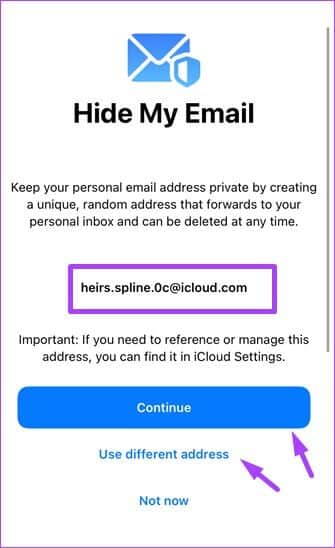
Trinn 7: Oppgi en identifikasjonsetikett for adressen din for å sikre at du husker hva den ble laget for. Du kan også "Ta et notat" Beskriv tittelen (dette er valgfritt).
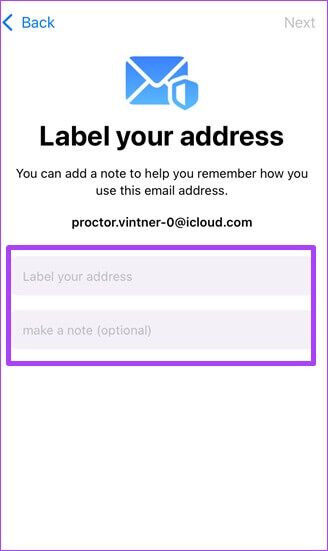
Trinn 8: Klikk på følgende.
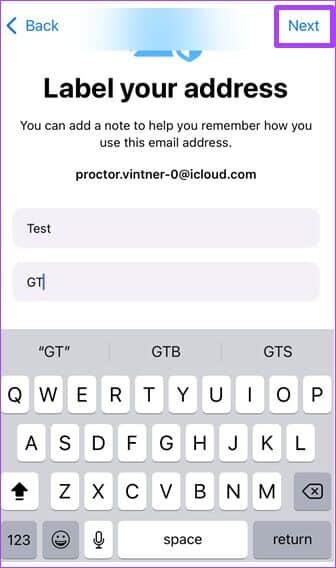
Steg 9: Klikk Ferdig for å fullføre prosessen.
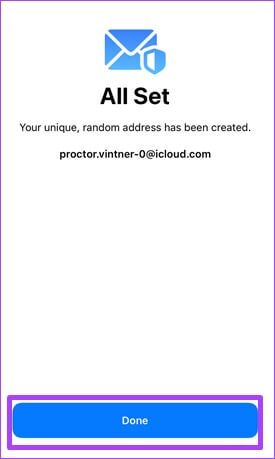
Etter å ha utført disse trinnene, kan du sende e-post fra Mail-appen på enheten din ved å bruke den nyopprettede e-postadressen. Det vil også fungere når du trenger å oppgi e-postadressen din på et hvilket som helst nettsted via Safari-nettleseren.
Send meldinger ved å skjule e-posten min
Du kan bruke Skjul e-post-funksjonen på Mac, iPhone eller iPad. Du må imidlertid ha en iCloud-e-post for å være sikker på at funksjonen kan fungere. Her er trinnene du skal følge når du trenger å sende en e-post med den nyopprettede e-postadressen.
Trinn 1: På nettleser , logg på iCloud.com.
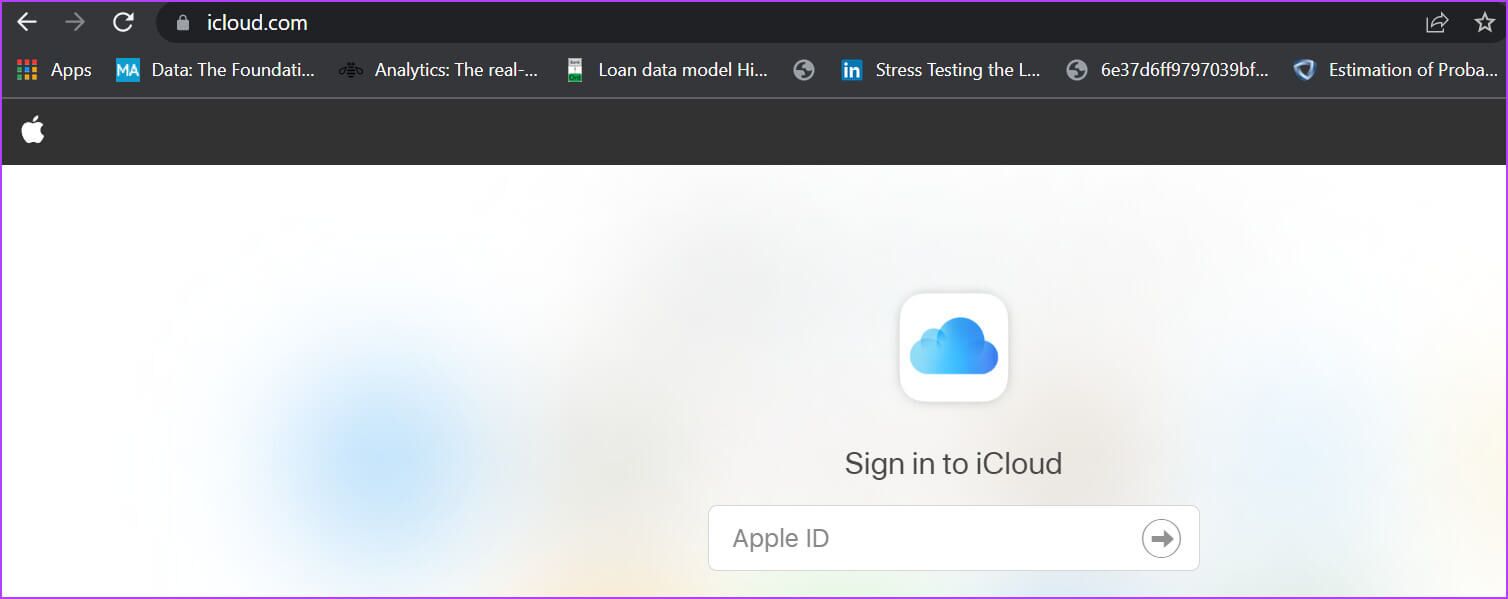
Merk: Hvis du bruker en iPhone eller iPad, kan du bare trykke på standard Mail-app i stedet for å gå til iCloud.com
Trinn 2: Klikk på Post.
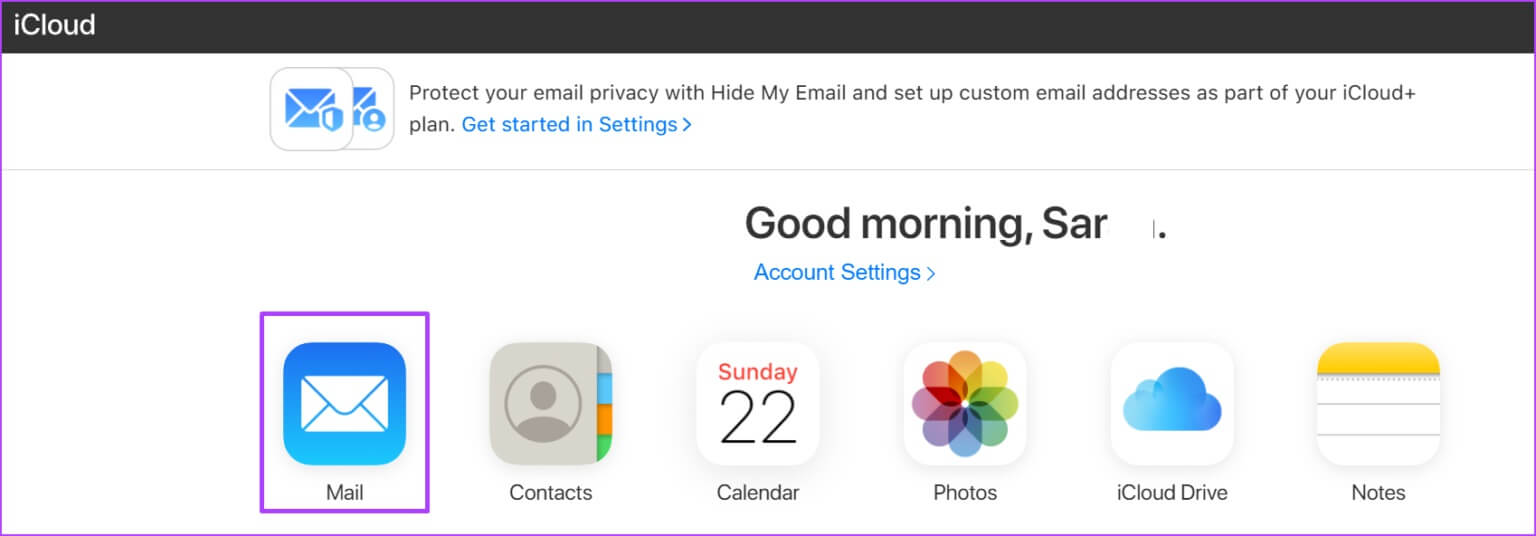
Steg 3: Lokaliser Ny meldingsikon øverst til høyre i vinduet for å åpne et nytt tomt meldingsvindu.
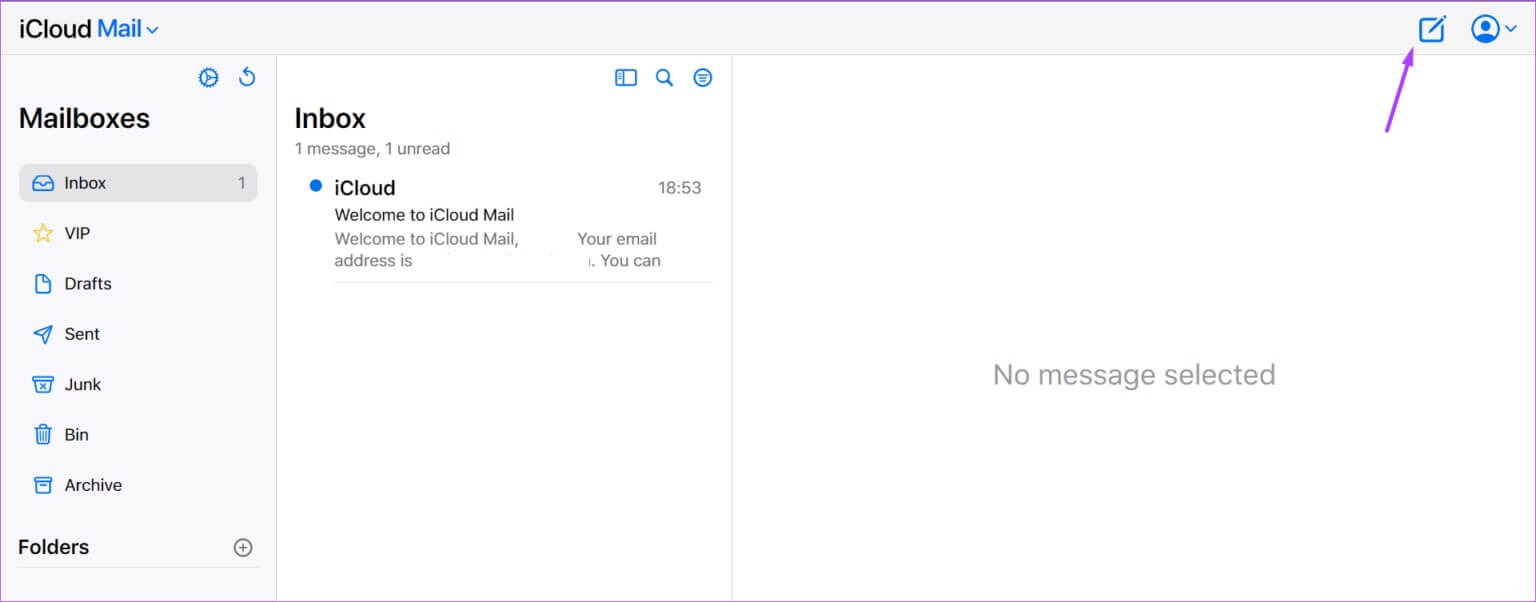
Trinn 4: I felten "til meg" , ta med adressen til e-postmottakeren.
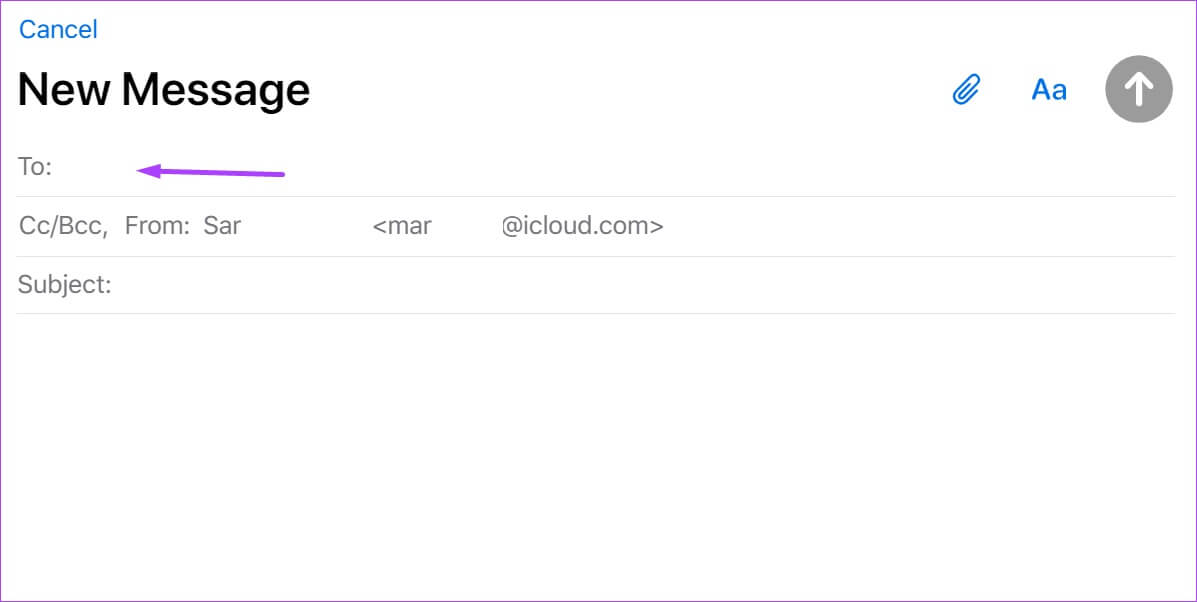
Merk: Når du bruker Skjul min e-post, kan meldingen bare nå én mottaker.
Trinn 5: I felten "fra" , Lokaliser "skjul e-posten min" fra hurtigmenyen.
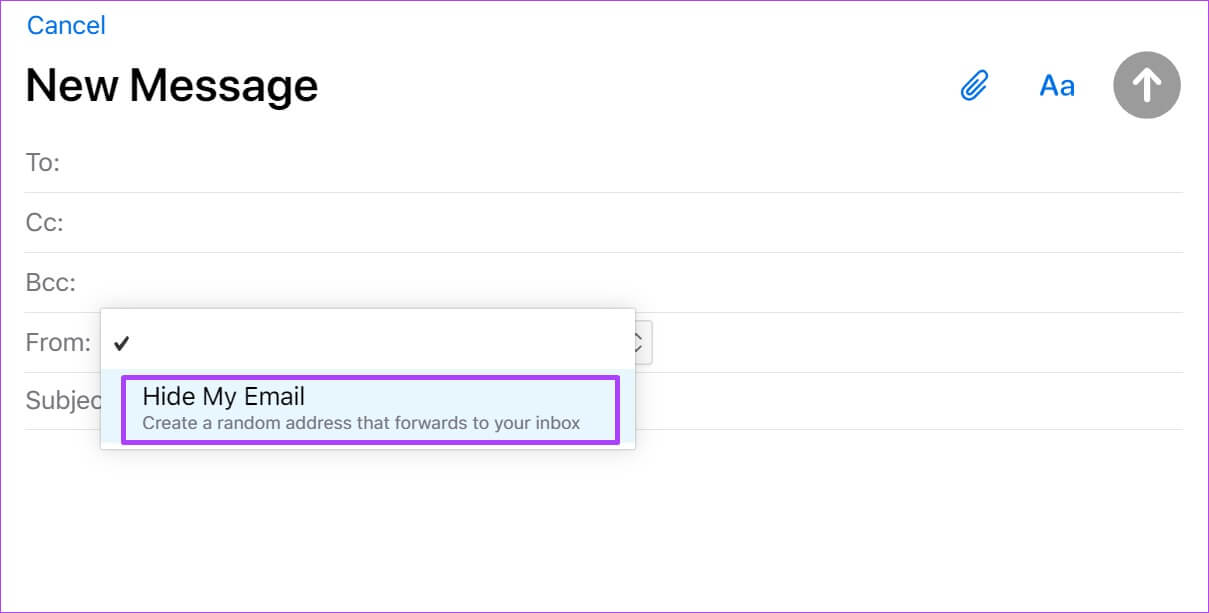
Steg 6: Tast inn E-post Emne Skriv inn meldingen din, og trykk deretter på sende.
Etter at jeg har sendt e-posten, er adressen som mottakeren ser Skjul min nyopprettede e-postadresse. Du vil imidlertid motta alle svar til iCloud-e-postadressen din.
Deaktiver skjul e-posten min
Når han oppnår Skjul e-posten min Dens formål, du kan også deaktivere den. Slik fungerer det:
Trinn 1: Klikk på Innstillinger -app på Apple -enheten din.
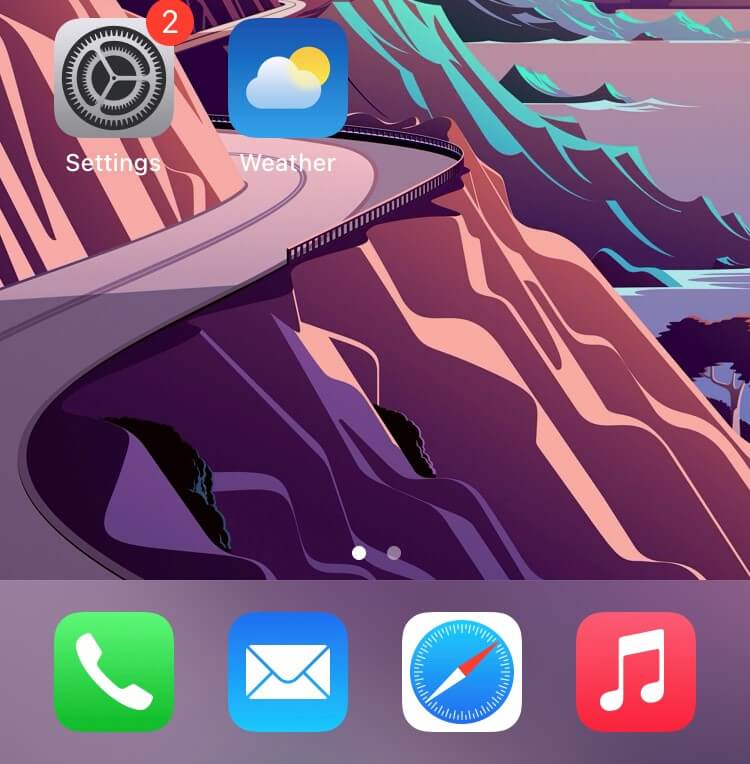
Trinn 2: på toppen av Innstillingsmeny , du må se eple ID din og klikk på den. Hvis du ikke ser Apple-ID-en din, er du ikke logget på. Gjør det raskt og følg gjennom.
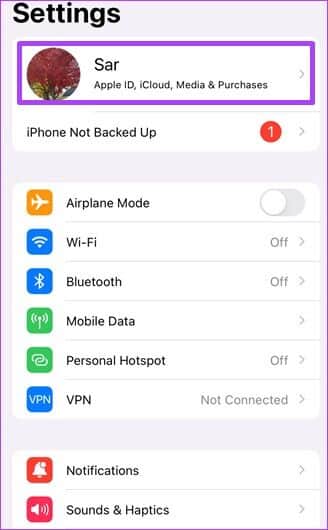
Steg 3: Klikk på iCloud.
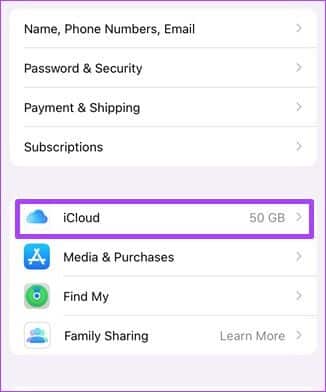
Trinn 4: Klikk på "Skjul e-posten min".
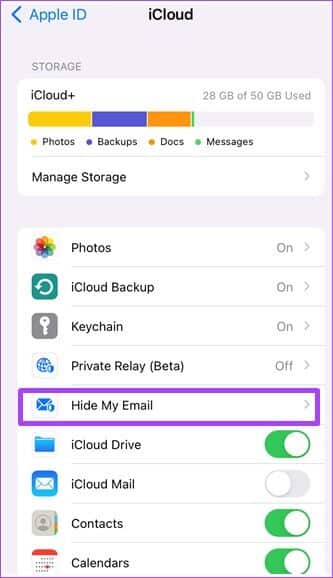
Trinn 5: Klikk på Epostadresse skal slettes.
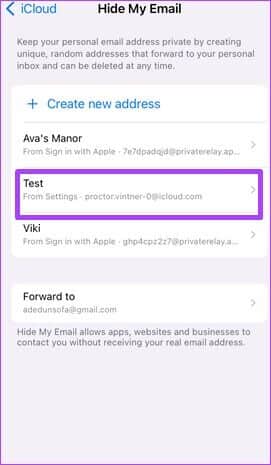
Steg 6: Klikk på Deaktiver Epostadresse.
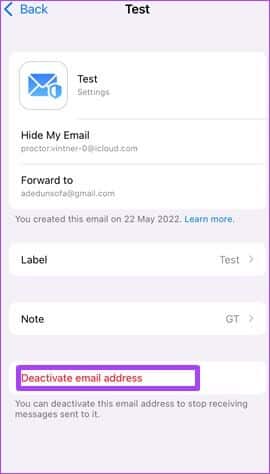
Trinn 7: Klikk på Deaktiver fra popup-vinduet.
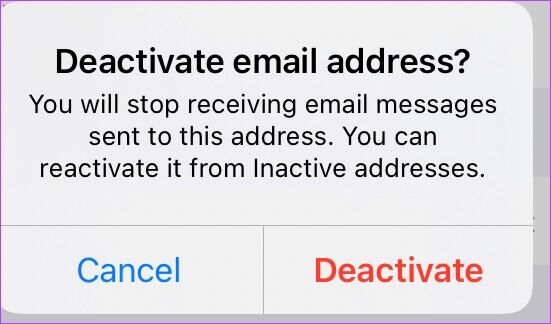
Etter å ha trykket Deaktiver , vil e-postadressen slutte å eksistere. Du kan alltid følge trinnene for å sette opp Skjul min e-post for å opprette en ny adresse.
Bruk det private iCloud-reléet
Det er det for å sette opp og bruke Hide My Email iCloud +. Denne funksjonen er veldig viktig siden den beskytter den opprinnelige e-postadressen din mot spam-meldinger. Det sikrer også at du registrerer deg for tjenester og ikke oppgir din virkelige e-postadresse til tredjeparter. En annen ny iCloud+-funksjon du bør vurdere er Privat stafett Det hjelper å skjule IP-adressen din.